
Mündəricat:
- Müəllif Bailey Albertson [email protected].
- Public 2023-12-17 12:54.
- Son dəyişdirildi 2025-01-23 12:41.
Windows 10 üçün Aero Glass komponentinin istifadəsi

Windows Vista-da, əməliyyat sistemi üçün şəffaf bir mövzu qurmaq mümkün oldu. Pəncərələrin üst hissələrini və bəzi panelləri şüşə kimi göstərərək maraqlı bir vizual effekt yaratdı və kompüteri daha rahat etdi. Gələcəkdə pəncərələrin şəffaflığını fərdiləşdirmə qabiliyyəti Aero adlandı və Windows 7-də standart olaraq aktiv edildi, lakin Windows-un sonrakı versiyalarında tərk edildi.
Windows 10-da Aero Glass
Təəssüf ki, Windows-un sonrakı versiyalarında bu mövzu itdi. Artıq Windows 8-də yox idi, Windows 10-da görünmürdü. Bu çox güman ki, əməliyyat sisteminin dizaynına yeni yanaşma ilə yanaşı mobil cihazlar ilə platforması ilə əlaqədardır. İndi Windows 10-da şəffaf bir dizayn etmək bacarığı yalnız həvəskar həllər səviyyəsində mövcuddur. Bunlardan biri də Aero Glass.
Aero Glass, Windows-un köhnə versiyalarında işlədikləri formada "şüşə" pəncərələrin təsirini tam şəkildə təcəssüm etdirməyə imkan verən bir tətbiqdir. Panellərin özlərinin şəffaflığına əlavə olaraq əlavə seçimləri aktivləşdirə bilərsiniz:
-
Aero Peek - Bu xüsusiyyət içəridən pəncərələri "görməyə" imkan verir. Masaüstünün tərkibini görməli olduğunuzda, ancaq pəncərələri minimuma endirməyiniz lazım olmadığı zaman olduqca faydalıdır. Bu vəziyyətdə, hər hansı bir pəncərənin üzərinə sürüşərək sürətlə seçib inkişaf etdirə bilərsiniz;

Aero Peek təsiri Aero Peek bütün masa üstü pəncərələri şəffaf edir
-
Aero Shake - Bu texnika pəncərələrlə işləməyi asanlaşdırmaq üçün istifadə olunur. Pəncərələrdən birini basıb "silkələmək" kifayətdir və seçilmiş olanlar xaricində qalanları bağlanacaq. Bu hərəkəti təkrarlamaq onları yerlərinə qaytaracaqdır. Seçim çox sayda aktiv pəncərə ilə işləmək üçün son dərəcə əlverişlidir;

Aero Shake təsiri Aktiv olmayan tətbiqləri minimuma endirmək üçün pəncərənin başlığını tutun və kursoru bir tərəfdən digərinə keçirin
-
Aero Snap başqa bir pəncərə nəzarətidir. Pəncərəni ekranın kənarına yapışdırır. Bu xüsusiyyət, standart olaraq yeni əməliyyat sisteminə köçən və proqramın quraşdırılması tələb olunmayan yeganə xüsusiyyətdir;

Aero Snap effekti Pəncərəni sağa və ya sola sürükləyin və ekranın yarısına qədər genişlənəcəkdir
-
pəncərələrin şəffaflıq dərəcəsini, eləcə də digər vizual parametrləri təyin etmək.

Aero vizual parametrləri Aero mövzusu üçün rəng və digər ekran seçimlərini seçə bilərsiniz
Windows 10-da Aero Glass komponentini yükləyin və quraşdırın
Aero Glass fan istehsalı olduğundan onu Windows Mağazasından yükləmək mümkün deyil. Bu həvəskar proqramın rəsmi saytından və ya proqram yayan hər hansı bir saytdan yükləyə bilərsiniz. Diqqətli olun, üçüncü tərəf mənbələrindən yükləyərkən kompüterinizə zərərli proqram yükləmək riski var. Bunun qarşısını almaq üçün antivirus proqramından istifadə edin.
Aero Camın quraşdırılması və istifadəsi üçün ətraflı təlimat
Quraşdırma aşağıdakı kimi həyata keçirilir:
- Proqramın quraşdırma sənədini rəsmi veb saytdan və ya başqa bir mənbədən yükləyin və kompüterinizdə işə salın. Windows 8.1 versiyası Windows 10 üçün də işləyir.
-
Quraşdırma proqramı standart bir şəkildə həyata keçirilir. Başlamaq üçün sadəcə "İleri" düyməsini basın.

Aero Glass Installer Lisenziya müqaviləsinə getmək üçün quraşdırıcıdakı "İleri" düyməsini basın
-
Lisenziya müqaviləsini nəzərdən keçirin və qəbul edin.

Aero Glass Lisenziya Müqaviləsi Lisenziya müqaviləsini nəzərdən keçirin və hər şey sizə uyğun gəlsə qəbul edin
-
Növbəti pəncərədə yolu göstərməlisiniz. Varsayılan quraşdırma da tamamilə məqbuldur, bu halda proqram C sürücüsünün kökünə quraşdırılacaqdır.

Aero Cam Quraşdırma Yolu Proqramı qurmağın yolunu göstərin
-
Quraşdırma prosesi uzun çəkməyəcək və tezliklə başa çatacaq. Bundan dərhal sonra pəncərələrin görünüşü dəyişdiriləcəkdir.

Aero Glass-dakı şəffaf pəncərələr Proqramı qurduqdan dərhal sonra pəncərələr şəffaf olacaq
Video: Windows 10-da Aero Temasını qurmağın asan yolu
Pəncərənin şəffaflığının qurulması
Proqram qurulduqda, pəncərələrin şəffaflığını tənzimləyə, həmçinin "şüşə" rəngini seçə biləcəksiniz. Bu belə edilir:
-
Masaüstündəki boş yerə sağ vurun və "Fərdiləşdirmə" bölməsini seçin.

Masaüstü kontekst menyusu Masaüstünün kontekst menyusunda "Fərdiləşdirmə" bölməsini seçin
-
Lazımi seçimlərə daxil olmaq üçün rəng parametrlərinə keçin.

Fərdiləşdirmə "Fərdiləşdirmə" pəncərəsində rəng parametrlərini açın
-
Ayarı tamamlamaq qalır. Güclü sürgüdən istifadə edərək həm pəncərələrin rəngini, həm də şəffaflığını təyin edə bilərsiniz. Şəffaflıq parametrləri, tapşırıq çubuğunun və Windows 10-un digər elementlərinin görünüşünü də dəyişdirəcəkdir.

Rəng və görünüş seçimi Mövzunuz üçün istədiyiniz stil seçimlərini təyin edin
- Ayarları tamamladıqdan sonra "Dəyişiklikləri Saxla" düyməsini basın.
Aero Glass-ı deaktiv edin
Aero Glass mövzusundan bezmisinizsə, onu silib başqa bir Windows mövzusu seçə bilərsiniz:
-
çıxarılması "Proqramlar və Xüsusiyyətlər" bölməsi vasitəsilə edilə bilər;

"Proqramlar" bölməsində komponentlərin silinməsi "Tətbiqlər" bölməsində Aero Glass proqramını silə bilərsiniz
-
fərdiləşdirmə blokunda yeni bir mövzu seçilmişdir.

Fərdiləşdirmə seçimi Fərdiləşdirmə hissəsində mövzunu dəyişdirə və ya şəffaflığı silə bilərsiniz
Aero digər versiyaları
Aero Glass-dan başqa oxşar bir mövzunun quraşdırılması üçün digər proqramlar da var. Bəzilərinin öz üstünlükləri var.
Aero Tweak proqramı
Aero Glass'ın imkanlarını demək olar ki, tamamilə təkrarlayan, lakin bir neçə üstünlüyə malik kiçik bir proqram:
-
bir kompüterə quraşdırma tələb etmir - işə salındıqdan dərhal sonra və qəsdən əlil olana qədər işləyir;

Aero Tweak proqramı Aero Tweak kompüterinizdə quraşdırma tələb etmir
-
fərdi elementləri şəffaf etməyə imkan verən bir çox parametr var. Məsələn, yalnız pəncərələr və ya tapşırıq çubuğu.

Aero Çimdik Ayarları Aero Tweak-da bir çox dizayn elementini özünüz edə bilərsiniz
Aero 7 teması
Aero 7, ilk növbədə klassik Windows 7 Aero temasını mümkün qədər yenidən yaratmağı hədəfləyir, əslində bir proqram deyil, Aero Glass ilə istifadə edilə bilən əməliyyat sistemi üçün bir mövzudur. Üstünlükləri aşağıdakılardır:
- hər hansı bir Windows 10 versiyası ilə uyğunluq: ən köhnədən ən sona qədər;
-
kiçik elementlərin dizaynına qədər Windows 10 əməliyyat sistemində Windows 7 dizaynının tam ötürülməsi.

Aero 7 teması Aero 7 teması, əməliyyat sisteminizi Windows 7 kimi göstərəcəkdir
Bu mövzu köhnə bir əməliyyat sistemindən Windows 10-a keçərkən bir şey dəyişdirmək istəməyənlər üçün faydalı olacaqdır.
Tanıdılmış həllərdən keçmək həmişə çətindir. Əməliyyat sistemini dəyişdirərkən istifadəçi kompüterdə işləmək üçün bir çox tanış alətlərini itirir və eyni zamanda yeni dizayna alışmaq məcburiyyətində qalır. Buna görə insanlar Windows 7 və ya daha əvvəlində sevdikləri Aero elementini geri qaytarmağın yollarını axtarırlar: lazımi proqramları və parametrləri quraşdıraraq özünüz edə bilərsiniz.
Tövsiyə:
Evdə Dəri Pencək ütüləmək Necə Olar, ütüləmək Və Ya Buxarlamaq Olar, Dəri Məhsulu Necə ütüləmək Olar + Video Və Fotolar

Qırışmış bir dəri gödəkçəsi və ya dəri parçası necə düzəldilir? Evdə yeni və sübut edilmiş ütüləmə üsulları bu problemi həll etməyə kömək edəcəkdir
Yumurtaları çörəkçilikdə Necə əvəz Etmək Olar: Xəmirə Nələr əlavə Etmək Olar, Necə Yağlamaq Olar, Banan Və Digər Seçimlər + Foto Və Videolar

İnsanlar iki kateqoriyaya bölünür - yemək üçün yumurta istifadə etməyənlər və satın almağı unutanlar. Məqalədə bu məhsulu çörəkçilik üçün əvəz etməyin yollarını tapa bilərsiniz
Plastik Balkon Qapısını öz əllərinizlə Necə Tənzimləmək Olar + Video
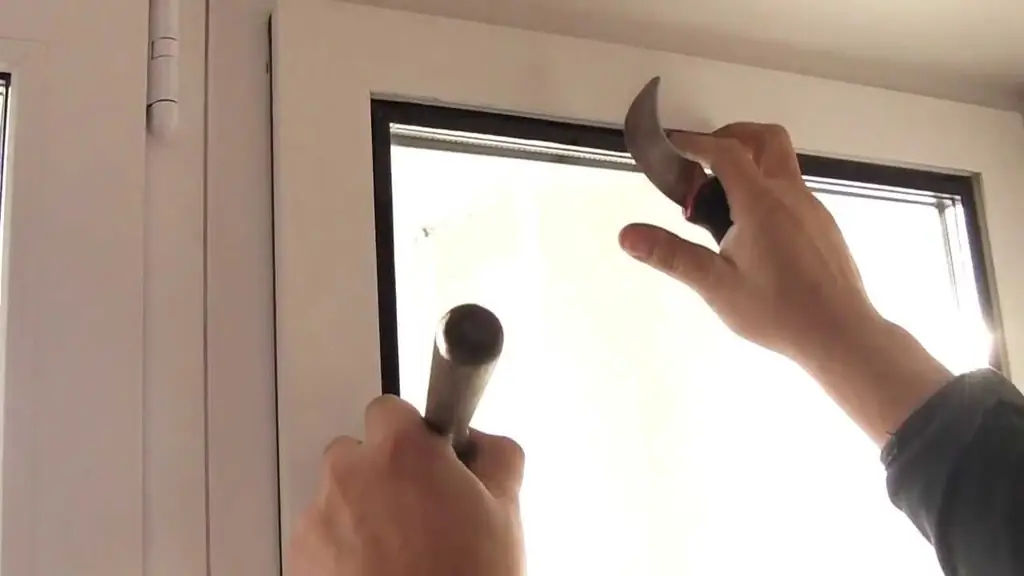
Metal plastik profillərdən hazırlanmış balkon qapılarının tənzimlənməsi qaydaları. Qarşılaşılan problemlərin simptomları, aradan qaldırılmasının, qarşısının alınmasının mərhələli təsviri
Pəncərələrin Hər Iki Tərəfində Yuyulması üçün Maqnit Fırça: Nədir, Nəzərdən Keçirir, Necə Düzgün Istifadə Ediləcək
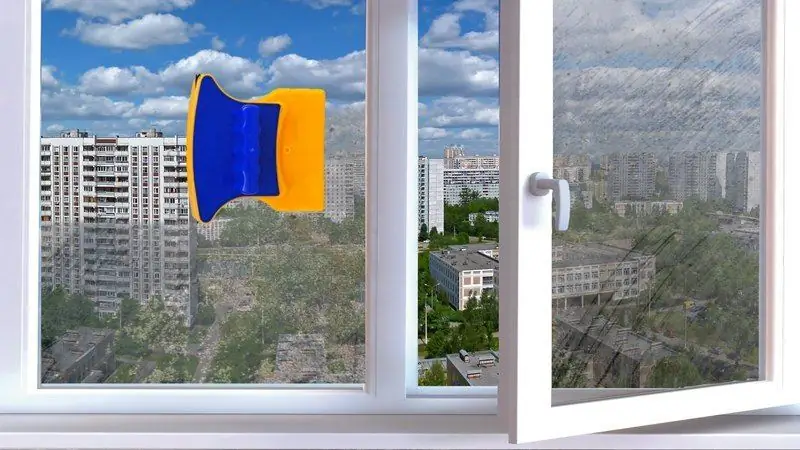
Pəncərələrin təmizlənməsi üçün maqnit fırçanın işləmə prinsipi, üstünlükləri və mənfi cəhətləri. İstifadə qaydaları. Məşhur modellər. Şəkil. Video. Rəylər
Giriş Qapılarını özünüz Təmir Edin, Eləcə Də Onları Necə Tənzimləmək Və Bərpa Etmək Olar

Ön qapını necə tənzimləmək və müxtəlif qəzaları necə düzəltmək olar. Hansı alət və materiallara ehtiyac var. Ön qapının öz əlinizlə təmiri və bərpası
